Organizar as ocorrências de um corpo ou de uma operação em um padrão circular ou de arco.
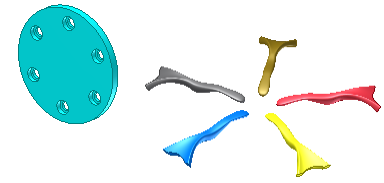
Multiplicar um corpo ou uma operação de peça ou uma operação de montagem e organizar as operações resultantes em um arco ou um círculo.
Para começar, crie uma ou várias operações de superfície ou de referência para incluir no padrão.
- Na faixa de opções, clique na
Guia Modelo 3D
 Painel Padrão
Painel Padrão
 Circular
Circular
 . Na caixa de diálogo Padrão circular, clique em Criar padrão de operações individuais (para peças).
. Na caixa de diálogo Padrão circular, clique em Criar padrão de operações individuais (para peças). - Na caixa de diálogo Padrão circular, clique em Criar padrão de operações individuais (para peças).
- Clique em Operações . Se houver vários corpos sólidos no arquivo, a seta de seleção Sólido estará disponível. Especifique o corpo sólido que receberá a operação. O corpo sólido ao qual a operação está associada é selecionado por padrão. É possível optar por associar o padrão a um sólido diferente, se necessário.
- Na janela de desenho ou no navegador do modelo, selecione um ou vários corpos ou operações para organizar em um padrão.
- Selecione uma aresta linear, um eixo de trabalho ou uma face cilíndrica para o eixo (ponto de articulação do ângulo) nas quais as ocorrências se repetem. O eixo pode estar em um plano diferente ao da operação que vai ser incluída em um padrão.
- Em Contagem , insira o número de ocorrências do padrão.
- Em Ângulo, insira o ângulo:
- Posicionamento incremental O ângulo especifica o espaçamento entre ocorrências.
- Posicionamento ajustado O ângulo especifica a área total que a operação de padrão ocupa.
- Como opção, clique na caixa de seleção Plano médio para distribuir as ocorrências da operação nos dois lados da operação original.
- Se necessário, clique em Inverter para reverter a direção do padrão. Se Plano médio estiver selecionado e houver um número par de ocorrências, clique em Inverter para indicar o lado que deve receber a ocorrência adicional.
- Clique em Mais para especificar as seguintes configurações:
- Método de Criação Clique em Otimizado para criar um padrão otimizado, clique em Idêntico para criar operações idênticas ou clique em Ajustar para concluir as operações quando encontrarem uma face.
- Método de posicionamento Clique em Incremental para definir um espaço entre as ocorrências com o ângulo especificado ou em Ajustado para organizar as ocorrências dentro do ângulo especificado.
- Clique em Ok.
Nota: Os padrões criados usando os métodos Otimizado ou Idêntico são calculados mais rapidamente do que com o método Ajuste. Usando Ajustar, se localizar uma face plana, o padrão é concluído. Isso pode resultar em uma operação cujo tamanho e forma diferem do original.
 Mostrar como criar um padrão circular
Mostrar como criar um padrão circular
 Mostrar como criar um padrão circular incremental
Mostrar como criar um padrão circular incremental
 Mostrar como ajustar uma operação de superfície ao modelo
Mostrar como ajustar uma operação de superfície ao modelo
 Mostrar como distribuir as ocorrências de padrão de forma uniforme na operação principal
Mostrar como distribuir as ocorrências de padrão de forma uniforme na operação principal
 Mostrar como criar um padrão circular sem rotação de ocorrências
Mostrar como criar um padrão circular sem rotação de ocorrências